តារាងមាតិកា
តើអ្នកឃើញថាខ្លួនឯងសម្លឹងមើលអេក្រង់ចូល ដោយមិនដឹងថាលេខសម្ងាត់នោះជាអ្វី? វាពិបាកក្នុងការចងចាំពួកគេទាំងអស់។ ជំនួសឱ្យការសរសេរវានៅលើក្រដាសអេតចាយ ឬប្រើតែមួយនៅគ្រប់ទីកន្លែង ខ្ញុំសូមណែនាំអ្នកអំពីប្រភេទកម្មវិធីដែលនឹងជួយ៖ កម្មវិធីគ្រប់គ្រងពាក្យសម្ងាត់។
LastPass និង Keeper គឺជាជម្រើសដ៏ពេញនិយមពីរ។ តើអ្នកគួរជ្រើសរើសមួយណា? សូមអានការវាយតម្លៃប្រៀបធៀបនេះដើម្បីស្វែងយល់។

LastPass គឺជាកម្មវិធីគ្រប់គ្រងពាក្យសម្ងាត់ដ៏ពេញនិយមជាមួយនឹងគម្រោងឥតគិតថ្លៃដែលអាចធ្វើការបាន ហើយការជាវដែលបានបង់ប្រាក់បន្ថែមលក្ខណៈពិសេស ជំនួយផ្នែកបច្ចេកវិទ្យាជាអាទិភាព និងទំហំផ្ទុកបន្ថែម។ វាជាសេវាកម្មដែលមានមូលដ្ឋានលើបណ្តាញជាចម្បង ហើយកម្មវិធីត្រូវបានផ្តល់ជូនសម្រាប់ Mac, iOS និង Android ។ សូមអានការពិនិត្យ LastPass របស់យើងទាំងស្រុង។
កម្មវិធីគ្រប់គ្រងពាក្យសម្ងាត់អ្នករក្សា ការពារពាក្យសម្ងាត់ និងព័ត៌មានឯកជនរបស់អ្នក ដើម្បីការពារការបំពានទិន្នន័យ និងបង្កើនផលិតភាពបុគ្គលិក។ គម្រោងដែលមានតម្លៃសមរម្យគ្របដណ្តប់លើមុខងារជាមូលដ្ឋានសម្រាប់ $29.99/ឆ្នាំ ហើយអ្នកអាចបន្ថែមសេវាកម្មបន្ថែមតាមតម្រូវការ។ គម្រោងកញ្ចប់អតិបរមាមានតម្លៃ $59.97/ឆ្នាំ។ សូមអានការវាយតម្លៃរបស់ Keeper ពេញលេញរបស់យើង។
LastPass ទល់នឹង Keeper៖ ការប្រៀបធៀបលម្អិត
1. វេទិកាដែលគាំទ្រ
អ្នកត្រូវការកម្មវិធីគ្រប់គ្រងពាក្យសម្ងាត់ដែលដំណើរការលើគ្រប់វេទិកាដែលអ្នកប្រើ និងទាំងពីរ។ កម្មវិធីនឹងដំណើរការសម្រាប់អ្នកប្រើប្រាស់ភាគច្រើន៖
- នៅលើកុំព្យូទ័រ៖ ចង។ ទាំងពីរដំណើរការនៅលើ Windows, Mac, Linux, Chrome OS។
- នៅលើទូរសព្ទដៃ៖ Keeper។ ទាំងពីរដំណើរការលើ iOS, Android និង Windows Phone ហើយ Keeper ក៏គាំទ្រ Kindle និងសម្រេចចិត្តរវាង LastPass និង Keeper? ខ្ញុំណែនាំអ្នកឱ្យទាញយកអត្ថប្រយោជន៍ពីរយៈពេលសាកល្បងឥតគិតថ្លៃរយៈពេល 30 ថ្ងៃរបស់ពួកគេ ដើម្បីមើលដោយខ្លួនឯងថាមួយណាដែលសមស្របបំផុតតាមតម្រូវការរបស់អ្នក។ Blackberry។
- ការគាំទ្រកម្មវិធីរុករកតាមអ៊ីនធឺណិត៖ LastPass។ ទាំងពីរដំណើរការនៅលើ Chrome, Firefox, Safari និង Microsoft Internet Explorer និង Edge ហើយ LastPass ក៏គាំទ្រ Maxthon និង Opera ផងដែរ។
អ្នកឈ្នះ៖ ស្មើ។ សេវាកម្មទាំងពីរដំណើរការលើវេទិកាពេញនិយមបំផុត។ LastPass គាំទ្រកម្មវិធីរុករកបន្ថែមចំនួនពីរ ខណៈពេលដែល Keeper គាំទ្រវេទិកាទូរស័ព្ទពីរបន្ថែមទៀត។
2. ការបំពេញពាក្យសម្ងាត់
កម្មវិធីទាំងពីរអនុញ្ញាតឱ្យអ្នកបន្ថែមពាក្យសម្ងាត់តាមវិធីជាច្រើន៖ ដោយវាយបញ្ចូលដោយដៃ ដោយមើល អ្នកចូល និងរៀនពាក្យសម្ងាត់របស់អ្នកម្តងមួយៗ ឬដោយនាំចូលពួកវាពីកម្មវិធីរុករកតាមអ៊ីនធឺណិត ឬអ្នកគ្រប់គ្រងពាក្យសម្ងាត់ផ្សេងទៀត។
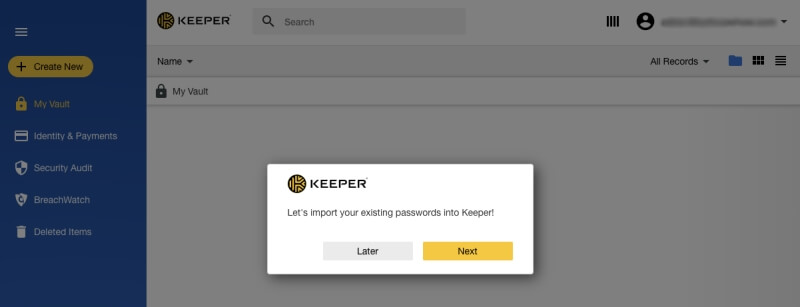
នៅពេលដែលអ្នកមានពាក្យសម្ងាត់មួយចំនួននៅក្នុងតុដេក ពួកគេនឹងបំពេញដោយស្វ័យប្រវត្តិទៅក្នុងរបស់អ្នក។ ឈ្មោះអ្នកប្រើប្រាស់ និងពាក្យសម្ងាត់ នៅពេលអ្នកទៅដល់ទំព័រចូល។
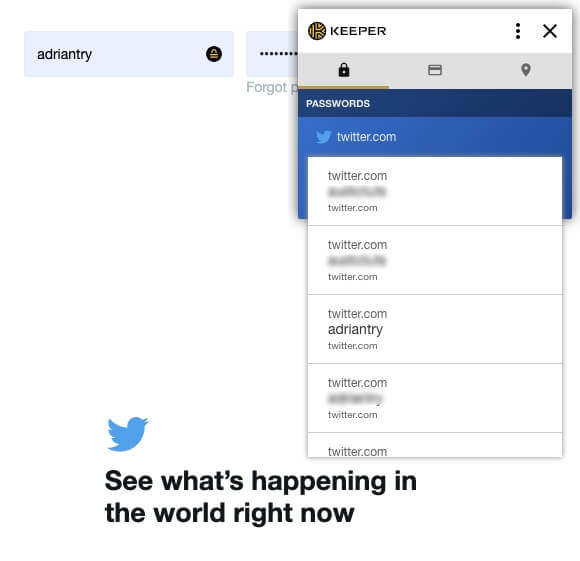
LastPass មានអត្ថប្រយោជន៍មួយ៖ វាអនុញ្ញាតឱ្យអ្នកកំណត់ការចូលរបស់អ្នកតាមគេហទំព័រនីមួយៗ។ ជាឧទាហរណ៍ ខ្ញុំមិនចង់ឱ្យវាងាយស្រួលពេកក្នុងការចូលធនាគាររបស់ខ្ញុំទេ ហើយចូលចិត្តវាយបញ្ចូលពាក្យសម្ងាត់មុនពេលខ្ញុំចូល។

អ្នកឈ្នះ៖ LastPass ។ វាអនុញ្ញាតឱ្យអ្នកប្ដូរការចូលនីមួយៗតាមបំណង ដោយអនុញ្ញាតឱ្យអ្នកតម្រូវឱ្យវាយបញ្ចូលពាក្យសម្ងាត់មេរបស់អ្នកមុនពេលចូលទៅក្នុងគេហទំព័រ។
3. ការបង្កើតពាក្យសម្ងាត់ថ្មី
ពាក្យសម្ងាត់របស់អ្នកគួរតែមានភាពរឹងមាំ—វែងគួរសម និង មិនមែនជាពាក្យវចនានុក្រមទេ ដូច្នេះពួកគេពិបាកបំបែកណាស់។ ហើយពួកវាគួរតែមានតែមួយគត់ ដូច្នេះប្រសិនបើពាក្យសម្ងាត់របស់អ្នកសម្រាប់គេហទំព័រមួយត្រូវបានសម្របសម្រួល នោះគេហទំព័រផ្សេងទៀតរបស់អ្នកនឹងមិនងាយរងគ្រោះឡើយ។ កម្មវិធីទាំងពីរបង្កើតនេះ។ងាយស្រួល។
LastPass អាចបង្កើតពាក្យសម្ងាត់ខ្លាំង និងប្លែកនៅពេលណាដែលអ្នកបង្កើតការចូលថ្មី។ អ្នកអាចប្ដូរតាមបំណងនូវប្រវែងនៃពាក្យសម្ងាត់នីមួយៗ និងប្រភេទតួអក្សរដែលរួមបញ្ចូល ហើយអ្នកអាចបញ្ជាក់បានថាពាក្យសម្ងាត់ងាយស្រួលនិយាយ ឬងាយស្រួលអាន ដើម្បីធ្វើឱ្យពាក្យសម្ងាត់ងាយស្រួលចងចាំ ឬវាយបញ្ចូលនៅពេលចាំបាច់។
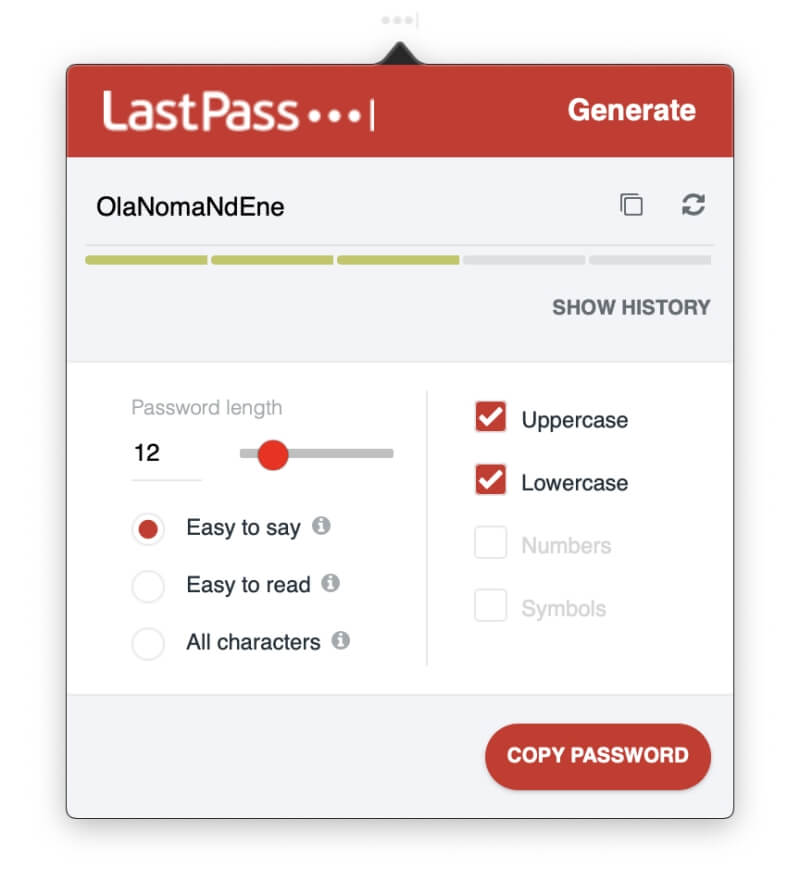
Keeper ក៏នឹងបង្កើតពាក្យសម្ងាត់ដោយស្វ័យប្រវត្តិ និងផ្តល់នូវជម្រើសប្ដូរតាមបំណងស្រដៀងគ្នា។
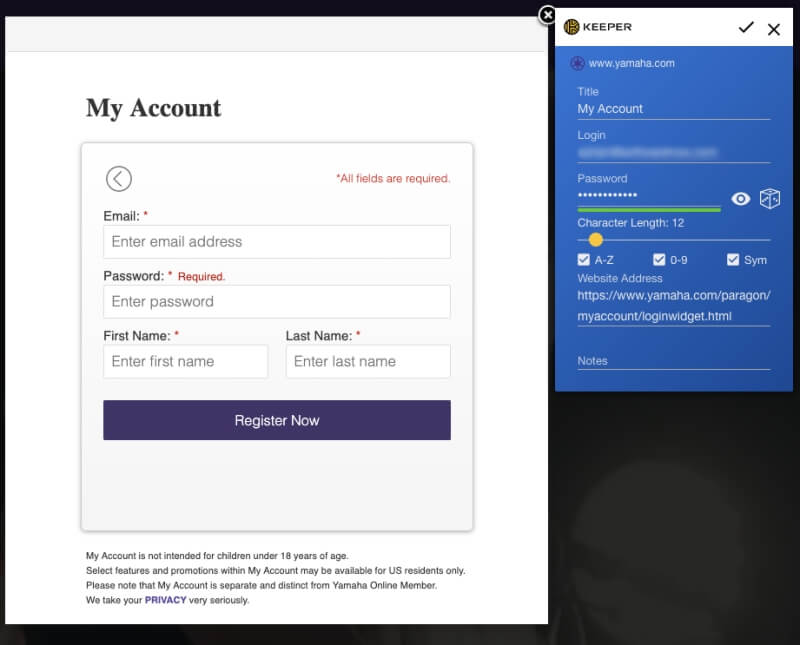
អ្នកឈ្នះ៖ Tie។ សេវាកម្មទាំងពីរនឹងបង្កើតពាក្យសម្ងាត់រឹងមាំ ពិសេស និងអាចកំណត់រចនាសម្ព័ន្ធបានគ្រប់ពេលដែលអ្នកត្រូវការវា។
4. សុវត្ថិភាព
ការរក្សាទុកពាក្យសម្ងាត់របស់អ្នកនៅក្នុងពពកប្រហែលជាបារម្ភចំពោះអ្នក។ មិនដូចការដាក់ស៊ុតទាំងអស់ក្នុងកន្ត្រកមួយទេឬ? ប្រសិនបើគណនីរបស់អ្នកត្រូវបានគេលួចចូល ពួកគេនឹងទទួលបានសិទ្ធិចូលប្រើគណនីផ្សេងទៀតរបស់អ្នកទាំងអស់។ ជាសំណាងល្អ សេវាកម្មទាំងពីរមានជំហានដើម្បីធានាថា ប្រសិនបើនរណាម្នាក់រកឃើញឈ្មោះអ្នកប្រើប្រាស់ និងពាក្យសម្ងាត់របស់អ្នក ពួកគេនៅតែមិនអាចចូលទៅក្នុងគណនីរបស់អ្នកបានទេ។
អ្នកចូល LastPass ដោយប្រើពាក្យសម្ងាត់មេ ហើយអ្នកគួរតែ ជ្រើសរើសខ្លាំង។ សម្រាប់សុវត្ថិភាពបន្ថែម កម្មវិធីនេះប្រើការផ្ទៀងផ្ទាត់ពីរកត្តា (2FA)។ នៅពេលអ្នកព្យាយាមចូលនៅលើឧបករណ៍ដែលមិនធ្លាប់ស្គាល់ អ្នកនឹងទទួលបានលេខកូដពិសេសមួយតាមអ៊ីមែល ដូច្នេះអ្នកអាចបញ្ជាក់ថាវាពិតជាអ្នកចូលគណនី។ អតិថិជនពិសេសទទួលបានជម្រើស 2FA បន្ថែម។
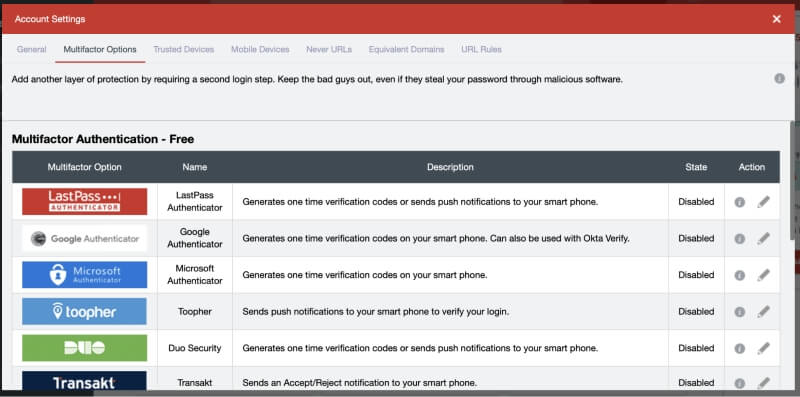
Keeper ក៏ប្រើផងដែរ។ ពាក្យសម្ងាត់មេ និងការផ្ទៀងផ្ទាត់ពីរកត្តា ដើម្បីការពារតុដេករបស់អ្នក។ អ្នកក៏រៀបចំសំណួរសុវត្ថិភាពដែលអាចត្រូវបានប្រើដើម្បីកំណត់ឡើងវិញពាក្យសម្ងាត់មេរបស់អ្នក ប្រសិនបើអ្នកភ្លេចវា។ ប៉ុន្តែត្រូវប្រយ័ត្ន។ ប្រសិនបើអ្នកជ្រើសរើសសំណួរ និងចម្លើយដែលងាយស្រួលទាយ ឬរកឃើញ អ្នកនឹងធ្វើឱ្យឃ្លាំងសម្ងាត់របស់អ្នកកាន់តែងាយស្រួលក្នុងការលួចចូល។
ប្រសិនបើវាទាក់ទងនឹងអ្នក អ្នកអាចបើកមុខងារបំផ្លាញខ្លួនឯងរបស់កម្មវិធី។ ឯកសារ Keeper របស់អ្នកទាំងអស់នឹងត្រូវលុបបន្ទាប់ពីការព្យាយាមចូលចំនួនប្រាំដង។
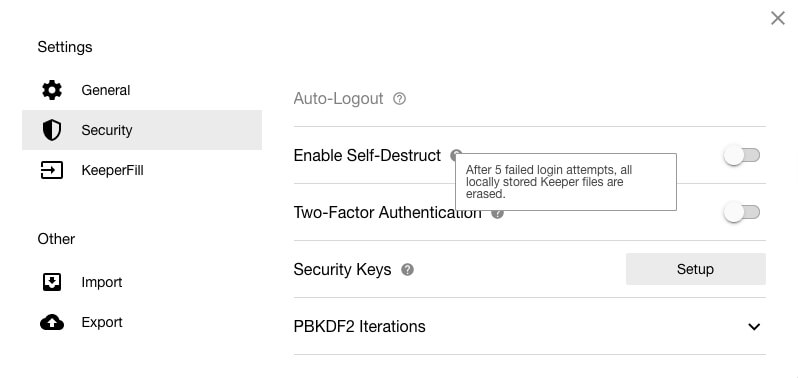
អ្នកឈ្នះ៖ ស្មើ។ កម្មវិធីទាំងពីរអាចតម្រូវឱ្យប្រើទាំងពាក្យសម្ងាត់មេរបស់អ្នក និងកត្តាទីពីរនៅពេលចូលពីកម្មវិធីរុករក ឬម៉ាស៊ីនថ្មី។ Keeper ក៏បានឱ្យអ្នកបង្កើតសំណួរសុវត្ថិភាពជាមធ្យោបាយនៃការកំណត់ពាក្យសម្ងាត់របស់អ្នកឡើងវិញប្រសិនបើអ្នកភ្លេចវា។ ត្រូវដឹងថា ប្រសិនបើវាត្រូវបានរៀបចំដោយមិនខ្វល់ អ្នកអាចធ្វើឱ្យវាកាន់តែងាយស្រួលសម្រាប់ពួក Hacker ក្នុងការចូលទៅកាន់គេហទំព័ររបស់អ្នក។
5. ការចែករំលែកពាក្យសម្ងាត់
ជំនួសឱ្យការចែករំលែកពាក្យសម្ងាត់នៅលើសំណល់ ក្រដាស ឬសារជាអក្សរ ធ្វើវាដោយសុវត្ថិភាពដោយប្រើកម្មវិធីគ្រប់គ្រងពាក្យសម្ងាត់។ អ្នកផ្សេងទៀតនឹងត្រូវប្រើលេខសម្ងាត់ដូចគ្នានឹងអ្នកដែរ ប៉ុន្តែពាក្យសម្ងាត់របស់ពួកគេនឹងត្រូវបានអាប់ដេតដោយស្វ័យប្រវត្តិ ប្រសិនបើអ្នកផ្លាស់ប្តូរពួកវា ហើយអ្នកនឹងអាចចែករំលែកការចូលដោយមិនចាំបាច់ពួកគេដឹងពីពាក្យសម្ងាត់នោះទេ។
គម្រោង LastPass ទាំងអស់អនុញ្ញាតឱ្យអ្នកចែករំលែកពាក្យសម្ងាត់ រួមទាំងពាក្យសម្ងាត់ឥតគិតថ្លៃផងដែរ។ មជ្ឈមណ្ឌលចែករំលែកបង្ហាញអ្នកភ្លាមៗថាតើពាក្យសម្ងាត់ណាខ្លះដែលអ្នកបានចែករំលែកជាមួយអ្នកដទៃ និងអ្វីដែលពួកគេបានចែករំលែកជាមួយអ្នក។
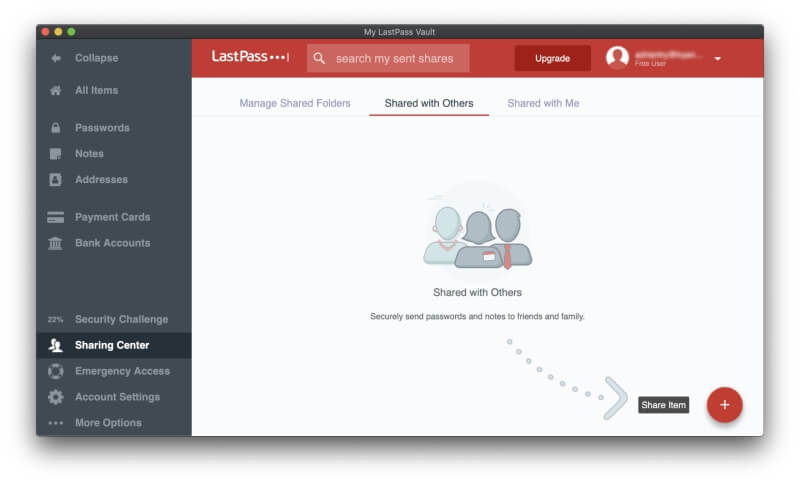
ប្រសិនបើអ្នកកំពុងបង់ប្រាក់សម្រាប់ LastPass អ្នកអាចចែករំលែកថតទាំងមូល និងគ្រប់គ្រង។ ដែលមានសិទ្ធិចូលប្រើ។ អ្នកអាចមានថត Family ដែលអ្នកចង់បានអញ្ជើញសមាជិកគ្រួសារ និងថតឯកសារសម្រាប់ក្រុមនីមួយៗដែលអ្នកចែករំលែកពាក្យសម្ងាត់ជាមួយ។ បន្ទាប់មក ដើម្បីចែករំលែកពាក្យសម្ងាត់ អ្នកគ្រាន់តែបន្ថែមវាទៅក្នុងថតឯកសារត្រឹមត្រូវ។
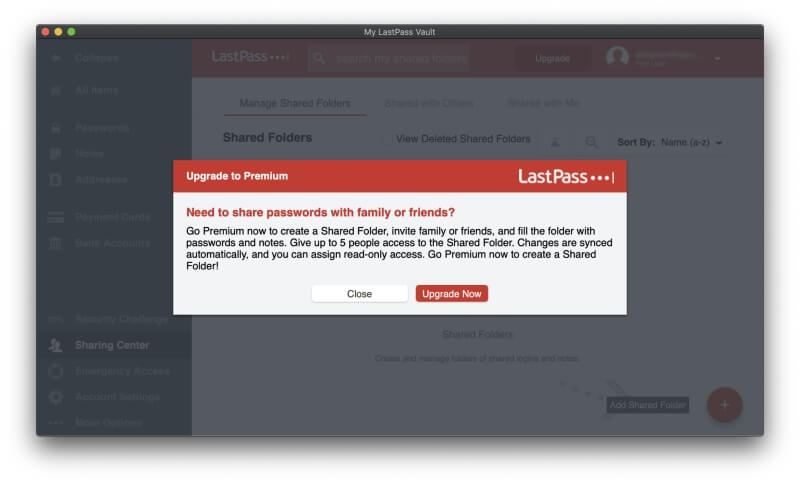
Keeper ក៏អនុញ្ញាតឱ្យអ្នកចែករំលែកពាក្យសម្ងាត់ម្តងមួយៗ ឬដោយការចែករំលែកថតនៅពេលតែមួយ។ ដូច LastPass អ្នកអាចសម្រេចចិត្តថាសិទ្ធិណាមួយដែលអ្នកផ្តល់ដល់អ្នកប្រើប្រាស់ម្នាក់ៗ។
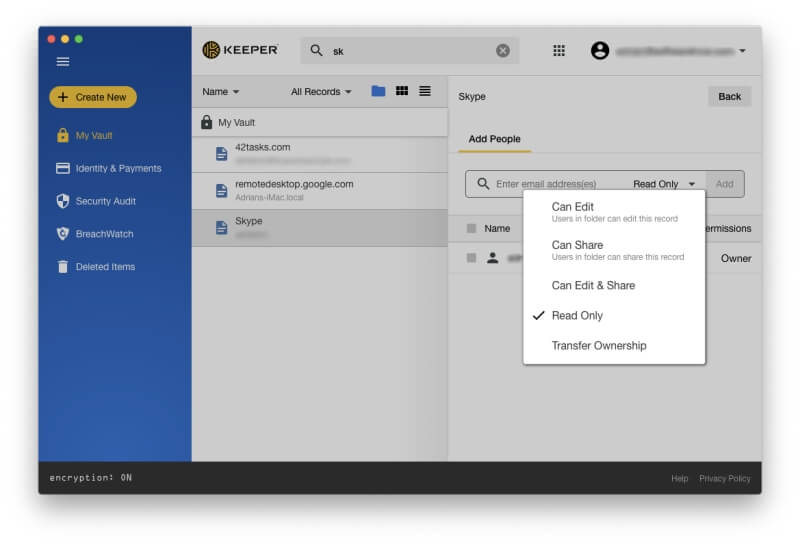
អ្នកឈ្នះ៖ ស្មើ។ កម្មវិធីទាំងពីរអនុញ្ញាតឱ្យអ្នកចែករំលែកពាក្យសម្ងាត់ និងថតឯកសារសម្ងាត់ជាមួយអ្នកដទៃ។
6. ការបំពេញទម្រង់បែបបទគេហទំព័រ
ក្រៅពីការបំពេញពាក្យសម្ងាត់ LastPass អាចបំពេញទម្រង់បណ្ដាញដោយស្វ័យប្រវត្តិ រួមទាំងការទូទាត់ផងដែរ។ ផ្នែកអាសយដ្ឋានរបស់វារក្សាទុកព័ត៌មានផ្ទាល់ខ្លួនរបស់អ្នកដែលនឹងត្រូវបានបំពេញដោយស្វ័យប្រវត្តិនៅពេលធ្វើការទិញ និងបង្កើតគណនីថ្មី ទោះបីជានៅពេលប្រើគម្រោងឥតគិតថ្លៃក៏ដោយ។
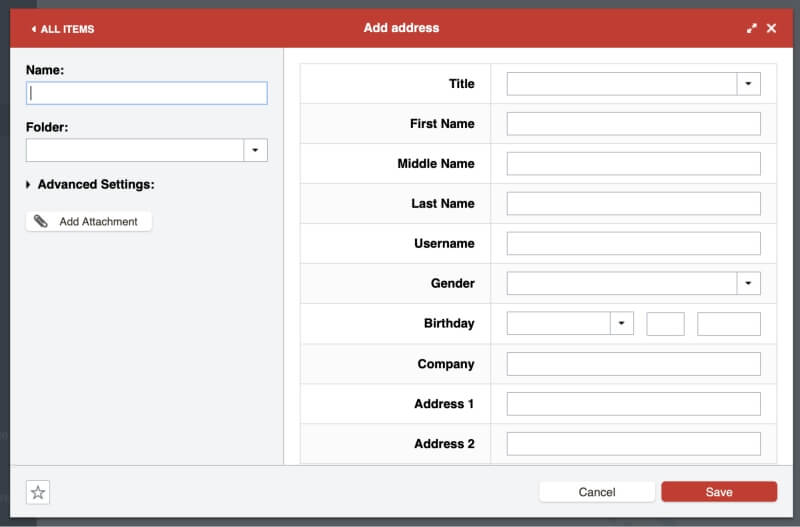
ដូចគ្នាចំពោះផ្នែកប័ណ្ណទូទាត់ និងគណនីធនាគារ។
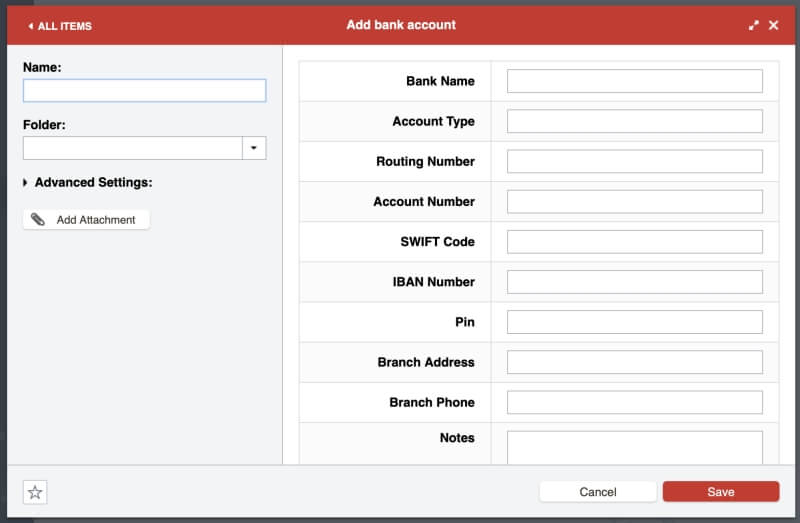
នៅពេលដែលអ្នកត្រូវការបំពេញទម្រង់បែបបទ LastPass ផ្តល់ជូនដើម្បីធ្វើវាសម្រាប់អ្នក។
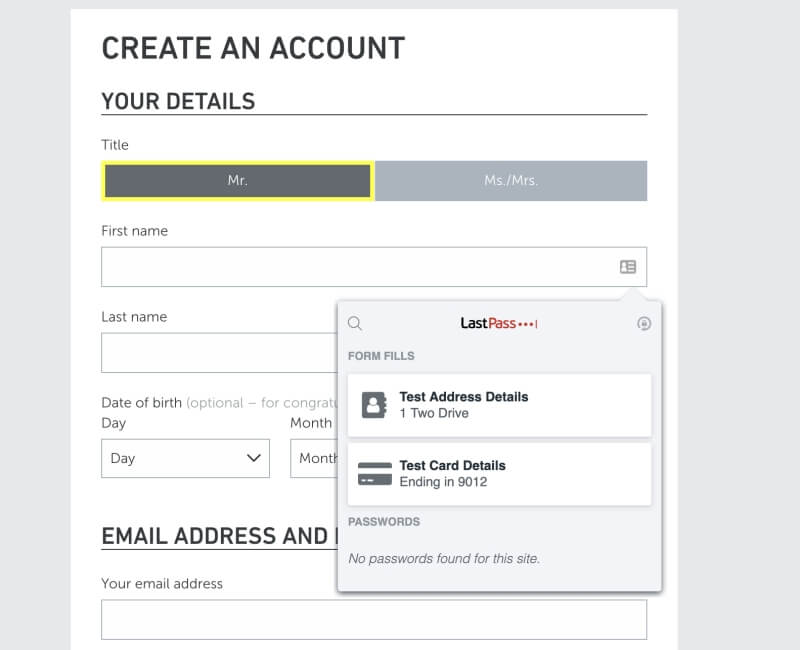
Keeper ក៏អាចបំពេញទម្រង់ផងដែរ។ អត្តសញ្ញាណ & ផ្នែកការទូទាត់នៃ LastPass អនុញ្ញាតឱ្យអ្នករក្សាទុកព័ត៌មានផ្ទាល់ខ្លួនរបស់អ្នកដែលនឹងត្រូវបានបំពេញដោយស្វ័យប្រវត្តិនៅពេលធ្វើការទិញ និងបង្កើតគណនីថ្មី ហើយអ្នកអាចកំណត់អត្តសញ្ញាណផ្សេងៗគ្នាសម្រាប់ការងារ និងផ្ទះ។
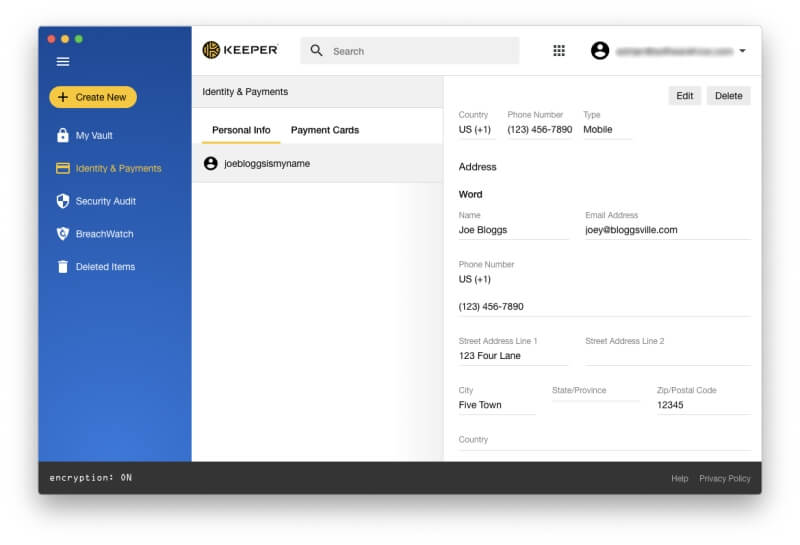
នៅពេលដែលអ្នកនៅ រួចរាល់ក្នុងការបំពេញទម្រង់មួយ អ្នកត្រូវចុចកណ្ដុរស្ដាំលើវាលមួយ ដើម្បីចូលទៅកាន់ម៉ឺនុយដែល Keeper អាចបំពេញវាសម្រាប់អ្នក។ នេះគឺជាវិចារណញាណតិចជាងការប្រើរូបតំណាងរបស់ LastPass ប៉ុន្តែនៅពេលអ្នកដឹងថាវាមិនពិបាកទេ។
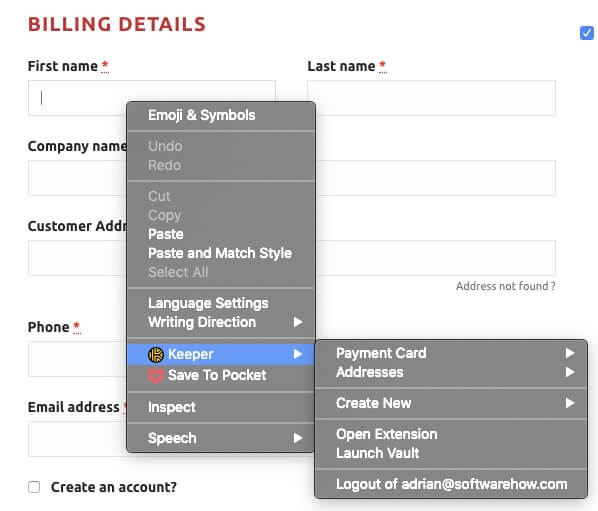
អ្នកឈ្នះ៖ LastPass។ កម្មវិធីទាំងពីរអាចបំពេញទម្រង់គេហទំព័រដោយស្វ័យប្រវត្តិ ប៉ុន្តែ Keeper មិនសូវយល់ច្បាស់ទេ។
7. ឯកសារ និងព័ត៌មានឯកជន
ចាប់តាំងពីអ្នកគ្រប់គ្រងពាក្យសម្ងាត់ផ្តល់កន្លែងសុវត្ថិភាពនៅក្នុងពពកសម្រាប់ពាក្យសម្ងាត់របស់អ្នក ហេតុអ្វីមិនរក្សាទុកផ្ទាល់ខ្លួនផ្សេងទៀត និងព័ត៌មានរសើបនៅទីនោះផងដែរ? LastPass ផ្តល់នូវផ្នែក Notes ដែលអ្នកអាចរក្សាទុកព័ត៌មានឯកជនរបស់អ្នក។ គិតថាវាជាសៀវភៅកត់ត្រាឌីជីថលដែលការពារដោយពាក្យសម្ងាត់ ដែលអ្នកអាចរក្សាទុកព័ត៌មានរសើបដូចជាលេខសន្តិសុខសង្គម លេខលិខិតឆ្លងដែន និងការបញ្ចូលគ្នាទៅនឹងសុវត្ថិភាព ឬសំឡេងរោទិ៍របស់អ្នក។
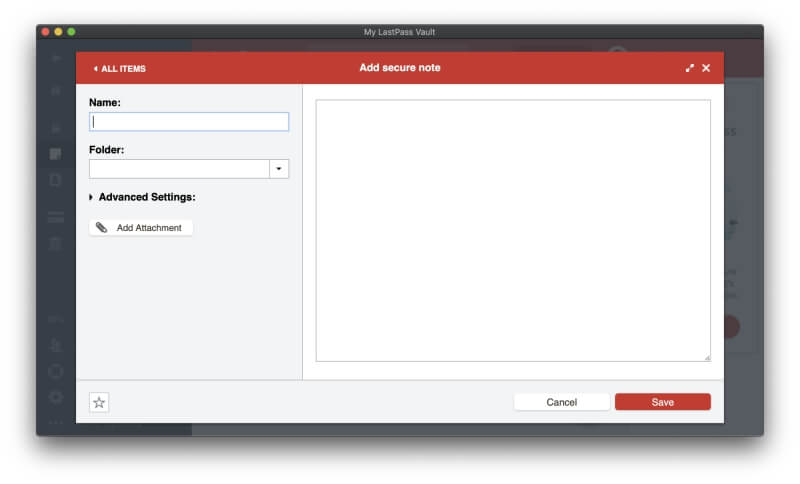
អ្នកអាចភ្ជាប់ឯកសារទាំងនេះទៅ កំណត់ចំណាំ (ក៏ដូចជាអាសយដ្ឋាន ប័ណ្ណទូទាត់ និងគណនីធនាគារ ប៉ុន្តែមិនមែនពាក្យសម្ងាត់ទេ)។ អ្នកប្រើប្រាស់ឥតគិតថ្លៃត្រូវបានបែងចែក 50 MB សម្រាប់ឯកសារភ្ជាប់ ហើយអ្នកប្រើប្រាស់ Premium មាន 1 GB។ ដើម្បីអាប់ឡូតឯកសារភ្ជាប់ដោយប្រើកម្មវិធីរុករកតាមអ៊ីនធឺណិត អ្នកនឹងត្រូវដំឡើងកម្មវិធី LastPass Universal Installer "បានបើកដំណើរការប្រព័ន្ធគោលពីរ" សម្រាប់ប្រព័ន្ធប្រតិបត្តិការរបស់អ្នក។
ជាចុងក្រោយ មានប្រភេទទិន្នន័យផ្ទាល់ខ្លួនជាច្រើនប្រភេទដែលអាចបន្ថែមទៅ LastPass ដូចជា ប័ណ្ណបើកបរ លិខិតឆ្លងដែន លេខសន្តិសុខសង្គម មូលដ្ឋានទិន្នន័យ និងការចូលម៉ាស៊ីនមេ និងអាជ្ញាប័ណ្ណកម្មវិធី។
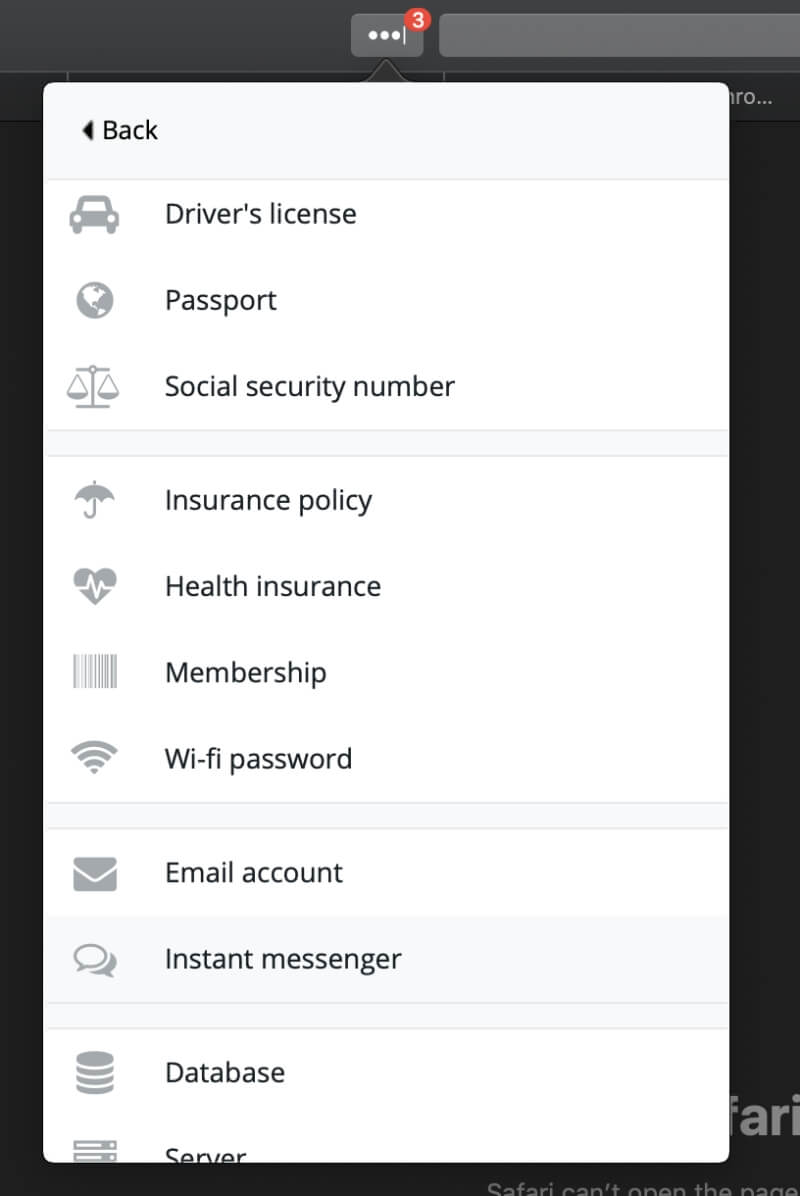
Keeper មិនទៅឆ្ងាយទេប៉ុន្តែអនុញ្ញាតឱ្យអ្នកភ្ជាប់ឯកសារ និងរូបថតទៅធាតុនីមួយៗ។ ដើម្បីធ្វើច្រើនទៀត អ្នកត្រូវចំណាយសម្រាប់ការជាវបន្ថែម។ ការផ្ទុកឯកសារប្រកបដោយសុវត្ថិភាព ($9.99/ឆ្នាំ) ផ្តល់ឱ្យអ្នកនូវទំហំផ្ទុក 10GB ដើម្បីរក្សាទុករូបភាព និងឯកសាររបស់អ្នក ហើយ KeeperChat ($19.99/ឆ្នាំ) គឺជាមធ្យោបាយសុវត្ថិភាពនៃចែករំលែកឯកសារជាមួយអ្នកដទៃ។ ប៉ុន្តែកម្មវិធីនេះមិនអនុញ្ញាតឱ្យអ្នករក្សាកំណត់ចំណាំ ឬរក្សាទុកទម្រង់ផ្សេងទៀតនៃព័ត៌មានដែលមានរចនាសម្ព័ន្ធនោះទេ។
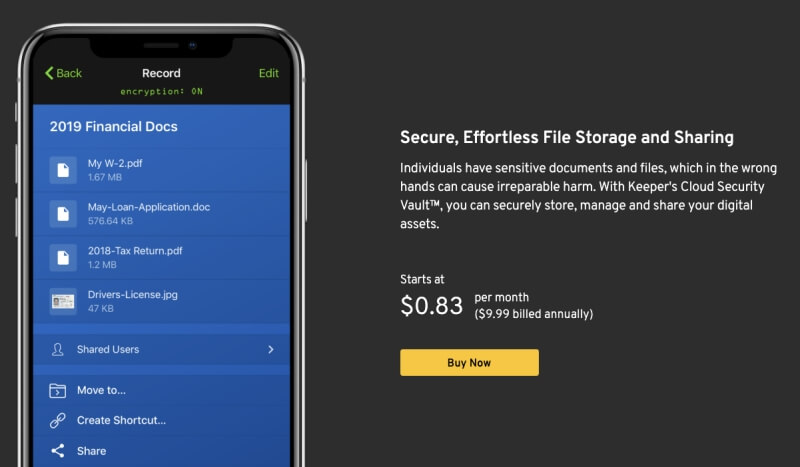
អ្នកឈ្នះ៖ LastPass ។ វាអនុញ្ញាតឱ្យអ្នករក្សាទុកកំណត់ចំណាំដែលមានសុវត្ថិភាព ជួរដ៏ធំទូលាយនៃប្រភេទទិន្នន័យ និងឯកសារ។
8. សវនកម្មសុវត្ថិភាព
ពីពេលមួយទៅពេលមួយ សេវាកម្មគេហទំព័រដែលអ្នកប្រើនឹងត្រូវបានលួចចូល ហើយ ពាក្យសម្ងាត់របស់អ្នកត្រូវបានសម្របសម្រួល។ នោះជាពេលវេលាដ៏ល្អក្នុងការផ្លាស់ប្តូរពាក្យសម្ងាត់របស់អ្នក! ប៉ុន្តែតើអ្នកដឹងថាវាកើតឡើងដោយរបៀបណា? វាពិបាកក្នុងការតាមដានការចូលជាច្រើន ប៉ុន្តែអ្នកគ្រប់គ្រងពាក្យសម្ងាត់នឹងប្រាប់អ្នកឱ្យដឹង ហើយមុខងារ LastPass' Security Challenge គឺជាឧទាហរណ៍ដ៏ល្អមួយ។
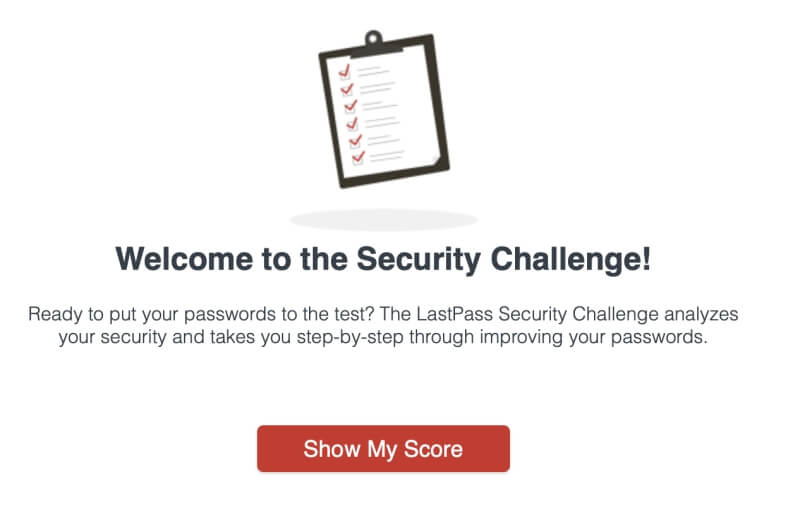
វានឹងឆ្លងកាត់ពាក្យសម្ងាត់របស់អ្នកទាំងអស់ដែលស្វែងរកការព្រួយបារម្ភអំពីសុវត្ថិភាព។ រួមមាន៖
- ពាក្យសម្ងាត់ដែលត្រូវបានគេរំលោភបំពាន,
- ពាក្យសម្ងាត់ខ្សោយ,
- ពាក្យសម្ងាត់ដែលបានប្រើឡើងវិញ, និង
- ពាក្យសម្ងាត់ចាស់។
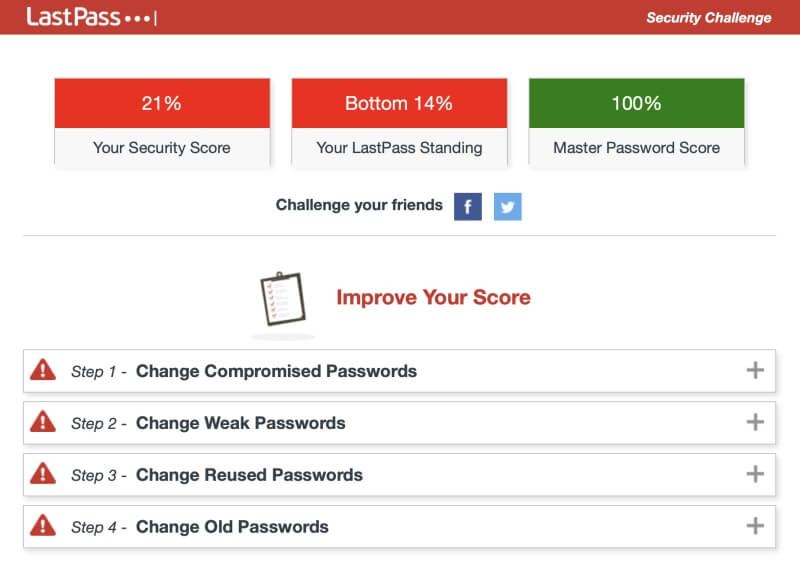
LastPass នឹងថែមទាំងផ្តល់ជូនដើម្បីផ្លាស់ប្តូរពាក្យសម្ងាត់ដោយស្វ័យប្រវត្តិនៃគេហទំព័រមួយចំនួនសម្រាប់អ្នក ដែលវាងាយស្រួលមិនគួរឱ្យជឿ ហើយថែមទាំងមានសម្រាប់អ្នកដែលប្រើប្រាស់គម្រោងឥតគិតថ្លៃ។
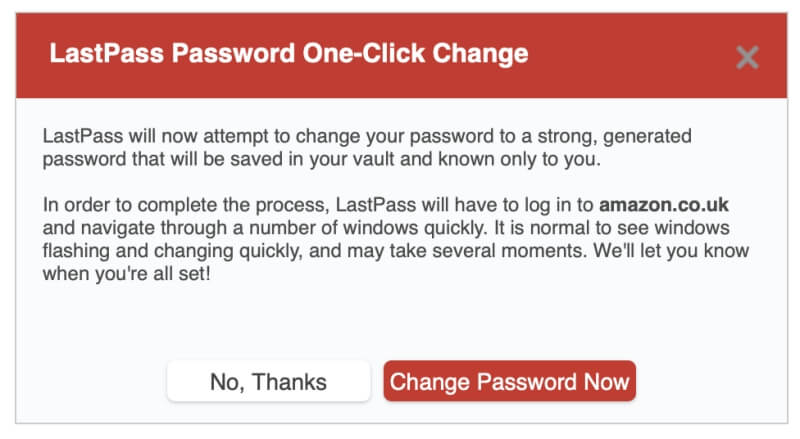
Keeper ផ្តល់នូវលក្ខណៈពិសេសពីរដែលគ្របដណ្តប់លើ ដីដូចគ្នា។ សវនកម្មសុវត្ថិភាពរាយបញ្ជីពាក្យសម្ងាត់ដែលខ្សោយ ឬប្រើឡើងវិញ ហើយផ្តល់ឱ្យអ្នកនូវពិន្ទុសុវត្ថិភាពរួម។
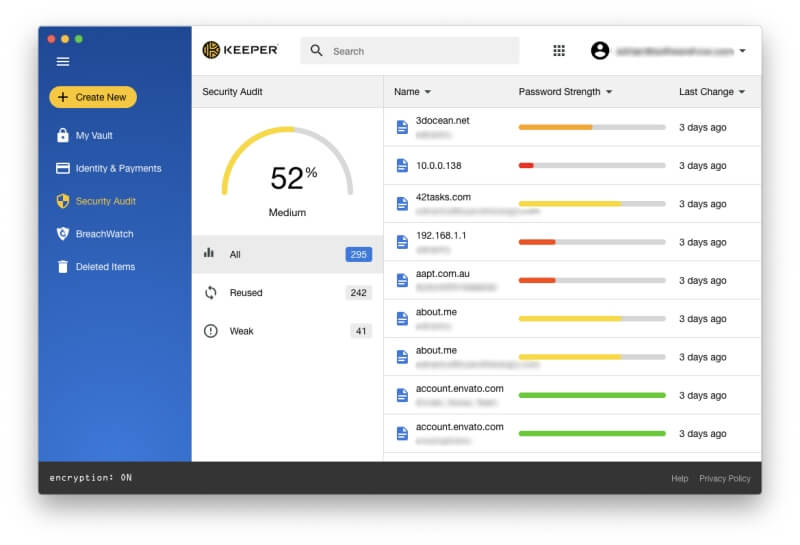
BreachWatch អាចស្កេនគេហទំព័រងងឹតសម្រាប់អាសយដ្ឋានអ៊ីមែលនីមួយៗ ដើម្បីមើលថាតើមានការបំពានឬអត់ . អ្នកអាចដំណើរការ BreachWatch នៅពេលប្រើគម្រោងឥតគិតថ្លៃ កំណែសាកល្បង និងគេហទំព័ររបស់អ្នកអភិវឌ្ឍន៍ ដើម្បីរកមើលថាតើមានការបំពានណាមួយដែលអ្នកគួរព្រួយបារម្ភអំពី។ ប៉ុន្តែអ្នកនឹងត្រូវបង់ប្រាក់សម្រាប់សេវាកម្ម ប្រសិនបើអ្នកពិតជាត្រូវបានសម្របសម្រួល ដើម្បីស្វែងរកពាក្យសម្ងាត់ណាដែលអ្នកត្រូវផ្លាស់ប្តូរ។
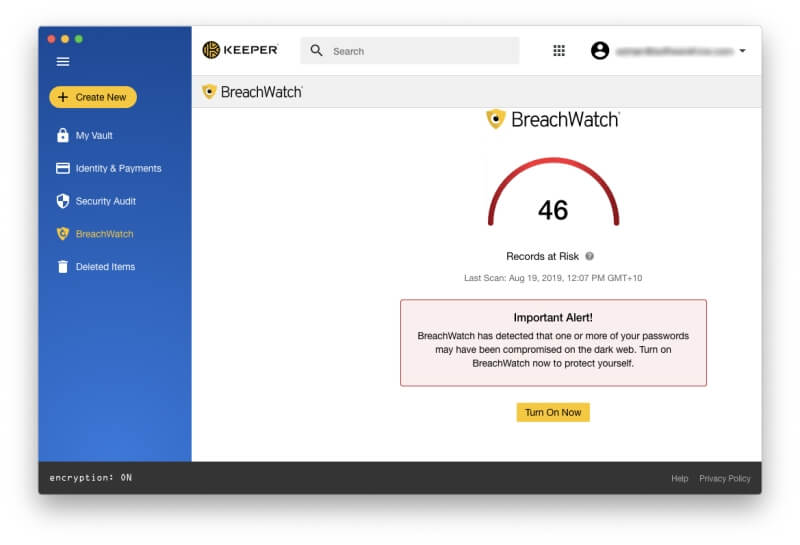
អ្នកឈ្នះ៖ LastPass ។ សេវាកម្មទាំងពីរនេះព្រមានអ្នកអំពីកង្វល់សុវត្ថិភាពដែលទាក់ទងនឹងពាក្យសម្ងាត់ រួមទាំងពេលដែលគេហទំព័រដែលអ្នកប្រើត្រូវបានបំពាន ទោះបីជាអ្នកនឹងត្រូវបង់ប្រាក់បន្ថែមដើម្បីទទួលបានវាជាមួយ Keeper ក៏ដោយ។ LastPass ក៏ផ្តល់ជូននូវការផ្លាស់ប្តូរពាក្យសម្ងាត់ដោយស្វ័យប្រវត្តិផងដែរ ទោះបីជាគេហទំព័រទាំងអស់មិនត្រូវបានគាំទ្រក៏ដោយ។
9. តម្លៃ & តម្លៃ
LastPass និង Keeper មានរចនាសម្ព័ន្ធតម្លៃខុសគ្នាខ្លាំង ទោះបីជាមានភាពស្រដៀងគ្នាមួយចំនួនក៏ដោយ។ ទាំងពីរផ្តល់ជូននូវរយៈពេលសាកល្បងឥតគិតថ្លៃរយៈពេល 30 ថ្ងៃសម្រាប់គោលបំណងវាយតម្លៃ និងគម្រោងឥតគិតថ្លៃ ហើយ LastPass គឺជាគម្រោងឥតគិតថ្លៃដែលអាចប្រើប្រាស់បានច្រើនបំផុតនៃកម្មវិធីគ្រប់គ្រងពាក្យសម្ងាត់ណាមួយ ដែលអនុញ្ញាតឱ្យអ្នកធ្វើសមកាលកម្មលេខសម្ងាត់ដែលគ្មានដែនកំណត់ទៅនឹងឧបករណ៍ចំនួនគ្មានដែនកំណត់ផងដែរ។ ជាលក្ខណៈពិសេសភាគច្រើនដែលអ្នកត្រូវការ។
នេះគឺជាតម្លៃនៃការជាវដែលបានបង់ប្រាក់របស់ពួកគេ៖
LastPass៖
- បុព្វលាភ៖ $36/ឆ្នាំ,
- គ្រួសារ (រួមបញ្ចូលសមាជិកគ្រួសារ 6 នាក់): $48/ឆ្នាំ,
- ក្រុម៖ $48/user/year,
- អាជីវកម្ម៖ រហូតដល់ $96/user/year។
Keeper៖
- កម្មវិធីគ្រប់គ្រងពាក្យសម្ងាត់អ្នករក្សា $29.99/ឆ្នាំ,
- Secure File Storage (10 GB) $9.99/ឆ្នាំ,
- BreachWatch Dark Web Protection $19.99/ ឆ្នាំ,
- KeeperChat $19.99/ឆ្នាំ។
ទាំងនេះគឺជាតម្លៃសម្រាប់គម្រោងផ្ទាល់ខ្លួន ហើយអាចត្រូវបានដាក់ជាកញ្ចប់រួមគ្នា ដែលមានតម្លៃសរុប $59.97។ ការសន្សំនោះ 19.99 ដុល្លារ/ឆ្នាំសំខាន់ផ្តល់ឱ្យអ្នកនូវកម្មវិធីជជែកដោយឥតគិតថ្លៃ។ គម្រោងគ្រួសារ អាជីវកម្ម និងសហគ្រាសក៏មានផងដែរ។
អ្នកឈ្នះ៖ LastPass ។ វាមានគម្រោងឥតគិតថ្លៃល្អបំផុតនៅក្នុងអាជីវកម្ម។ នៅពេលនិយាយអំពីការជាវដែលបានបង់ប្រាក់ Keeper ចាប់ផ្តើមថ្លៃជាងបន្តិច ប៉ុន្តែវានឹងផ្លាស់ប្តូរយ៉ាងឆាប់រហ័សនៅពេលអ្នកបន្ថែមសេវាកម្មបន្ថែម។
សាលក្រមចុងក្រោយ
ថ្ងៃនេះ អ្នកគ្រប់គ្នាត្រូវការអ្នកគ្រប់គ្រងពាក្យសម្ងាត់។ យើងដោះស្រាយជាមួយពាក្យសម្ងាត់ច្រើនពេកដើម្បីរក្សាពួកវាទាំងអស់នៅក្នុងក្បាលរបស់យើង ហើយការវាយបញ្ចូលដោយដៃគឺមិនសប្បាយនោះទេ ជាពិសេសនៅពេលដែលវាវែង និងស្មុគស្មាញ។ ទាំង LastPass និង Keeper គឺជាកម្មវិធីដ៏ល្អឥតខ្ចោះជាមួយនឹងការតាមដានដ៏ស្មោះត្រង់។
ខ្ញុំគិតថា LastPass មានគែម។ ក្រៅពីមានគម្រោងឥតគិតថ្លៃដ៏ល្អ វាជាការប្រសើរក្នុងការរក្សាទុកឯកសារ និងព័ត៌មានផ្ទាល់ខ្លួន ហើយមានភាពឆ្លាតវៃជាងនៅពេលបំពេញទម្រង់។ វាក៏ផ្តល់នូវការសវនកម្មពាក្យសម្ងាត់ដែលមានលក្ខណៈពេញលេញដោយមិនចាំបាច់ត្រូវការការជាវបន្ថែម និងការផ្តល់ជូនដើម្បីផ្លាស់ប្តូរពាក្យសម្ងាត់របស់អ្នកដោយស្វ័យប្រវត្តិ។
ប៉ុន្តែវាមិនមែនល្អបំផុតសម្រាប់អ្នករាល់គ្នានោះទេ។ Keeper គឺជាគូប្រជែងខ្លាំង ហើយជាជម្រើសដ៏ងាយស្រួលមួយ ប្រសិនបើអ្នកប្រើ Windows Phone, Kindle ឬ Blackberry។ វាមានចំណុចប្រទាក់ងាយស្រួលប្រើជាប់លាប់ ដែលជាការរីករាយក្នុងការប្រើប្រាស់ ហើយមានសមត្ថភាពដូច LastPass នៅពេលដែលដំណើរការមូលដ្ឋានប្រកបដោយសុវត្ថិភាព៖ បំពេញពាក្យសម្ងាត់ដោយស្វ័យប្រវត្តិ និងបង្កើតលេខសម្ងាត់ថ្មី។ វាក៏អនុញ្ញាតឱ្យអ្នកកំណត់ពាក្យសម្ងាត់មេរបស់អ្នកឡើងវិញ ប្រសិនបើអ្នកភ្លេចវាដោយឆ្លើយសំណួរសុវត្ថិភាព។
តើអ្នកមានបញ្ហាដែរឬទេ?

